802.11ax+2.5Gbps WAN port+無線三頻 TP-Link Archer AX11000全球最快電競路由器
在2018年的柏林消費電子暨家電用品展(IFA)上,TP-Link推出了Archer AX6000 和 Archer AX11000 兩款搭載802.11ax的次世代路由器,小編在去年6月的時候就有介紹過TP-Link Archer AX6000,而旗艦機種的 TP-Link Archer AX11000 也終於在2020年在市場上跟大家見面。

TP-Link Archer AX11000 相對於TP-Link Archer AX6000來說,同樣的八天線配置、802.11ax規格、OFDMA 與 MU-MIMO 技術、2.5Gbps WAN port等等,更優異的就在於無線三頻的升級,TP-Link Archer AX11000在原有的2.4G與5G頻道上,另外新增了一條電競專用的5G頻道,同時讓所有使用者都可以享受到最佳的網路體驗。
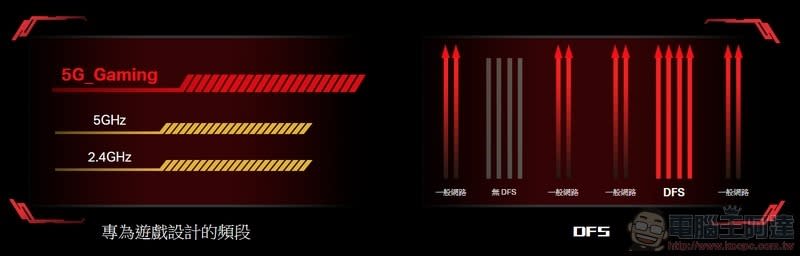
TP-Link Archer AX11000次世代路由器
從外包裝上面就看的出TP-Link Archer AX11000旗艦級路由器的傲氣,紅黑色的全新設計,讓TP Link在傳統外觀上有了全新的突破:

TP-Link Archer AX11000電競路由器的本體,可以看到上方大面積的開孔散熱設計,讓TP-Link Archer AX11000在多工的情況下也保持著最佳狀態:

裝上8根高增益外接天線,強大的電競氣場油然而生:

透過這八根天線,讓玩家隨時隨地都有最優質的網路體驗:

中間的指示燈搭配LED燈效變化,讓電競的氛圍更為強烈:
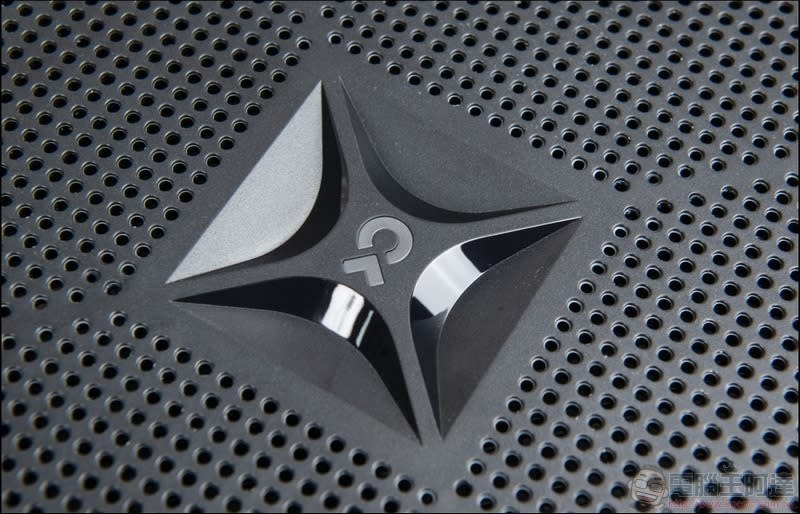
TP-Link Archer AX11000在背面擁有1個2.5Gbps的WAN port、8個 1Gbps的LAN port、電源孔、開關以及Reset按鈕, 2.5Gbps的有線速度保證了以後的升級不會因此受阻礙,8個 1Gbps的LAN port也讓玩家無論是在有線與無線的網路配置上,有更大的調整空間:

右側則是擁有一個USB 3.0 Type A與UBS 3.0 Type C的插槽,可以直接外接隨身碟或是隨身硬碟做檔案共享,除了一般網路芳鄰的連接外,也可以使用FTP做檔案傳輸:

左側則是有WPS、WiFi、 LED的控制按鈕,透過實體按鍵讓操作更為便利:

在底部可以發現TP-Link Archer AX11000由於三頻的關係,電源的配置也向上提升到了12V、5A:

在拉開一點,底部留有四個壁掛孔位,確保TP-Link Archer AX11000鎖在牆上的安全性:

底部4邊也有著效果絕佳的防滑條,在安裝上也可以發揮一定的功用:

簡易安裝
TP-Link Archer AX11000的安裝延續著TP-Link一貫的傳統:非常簡單,透過手機APP就可以在一兩分鐘之內設定好無線網路,非常地便利:
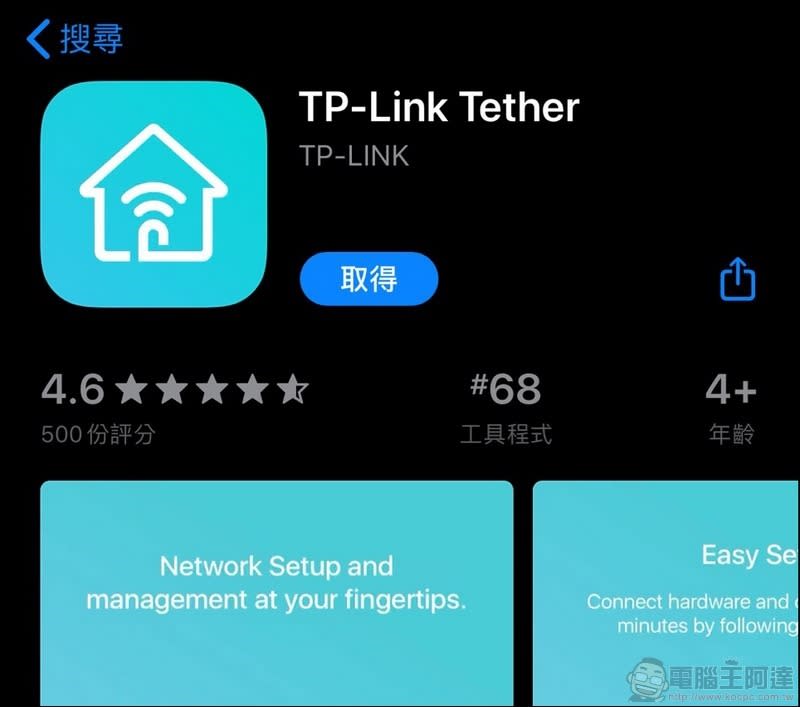
首先,在App Store或是Google play商店內下載Tether app,將TP-Link Archer AX11000開機,就可以透過APP進行藍芽連線安裝:
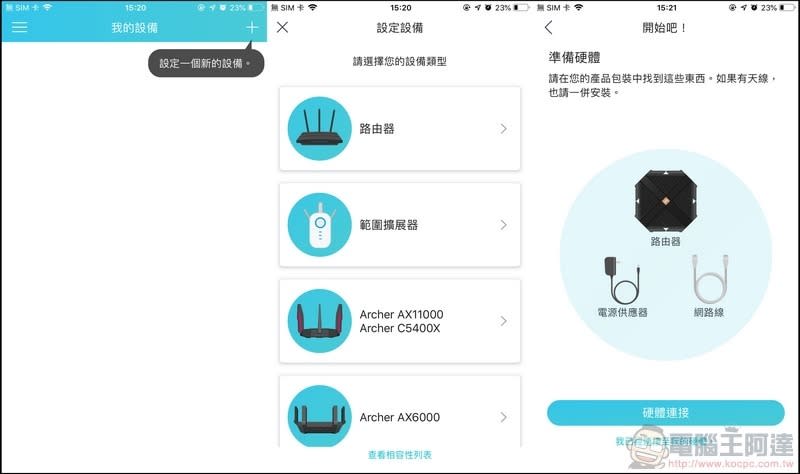
如果照著安裝步驟的話,會要求把數據機先關閉連接上TP-Link Archer AX11000後再開機,但其實也不用那麼麻煩,小編實測時直接接上網路線也是可以進行安裝設定的:
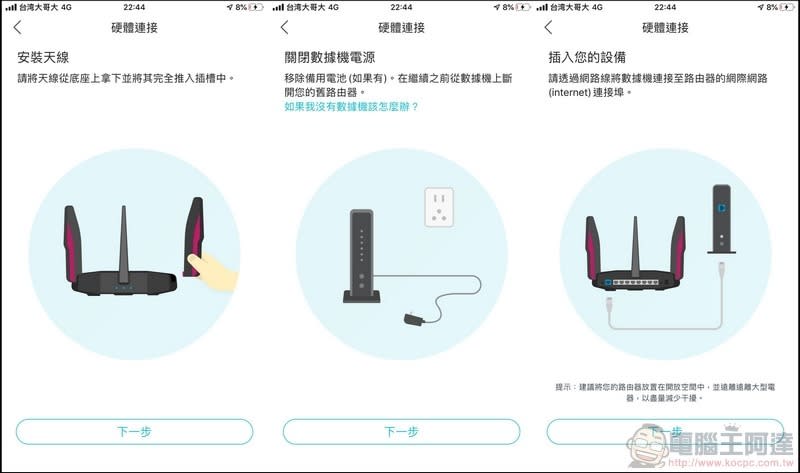
在經過1~2分鐘的開機過程後,當LED燈恆亮時,就可以進行下一步驟:

接著選擇TP-Link Archer AX11000,透過藍芽的方式進行安裝設定:
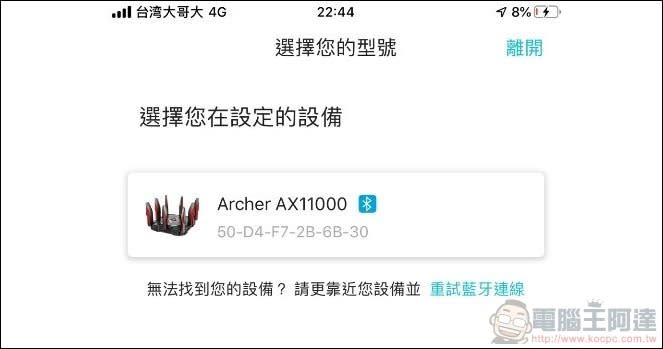
當進入TP-Link Archer AX11000以後,連APP的配色風格有隨之改變,從原本的綠白配色轉變為紅黑,非常微妙的小巧思:
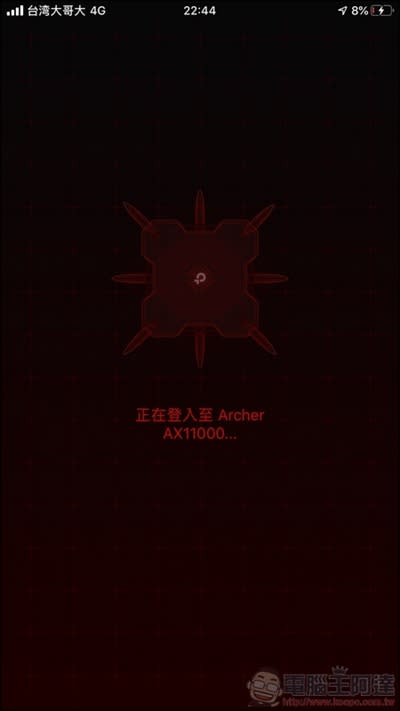
接著選擇連線方式,不知道該如何選擇的時候,可以直接使用自動偵測:
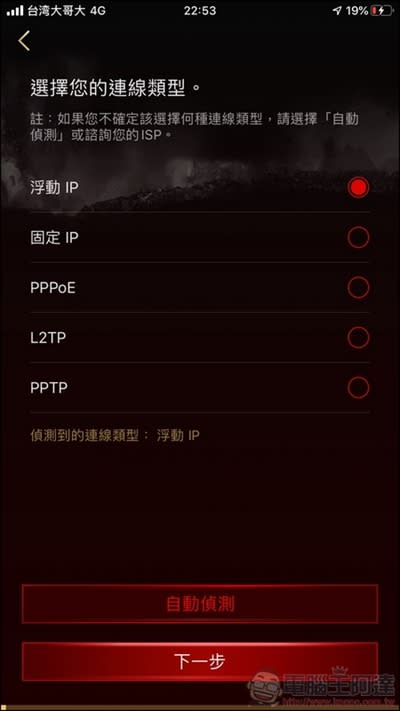
接下來就可以進行無線網路的設置,這邊要特別注意的就是那多出來的5G電競專用頻道,TP-Link Archer AX11000的三頻設計即是在原有的雙頻下,另外新增一塊專門的無線網路晶片,在原有基礎上新增了一個5G頻道,使得網路的總傳輸速度因此提升,也不會因為多人同時使用的情況下,造成網路塞車的情況發生:
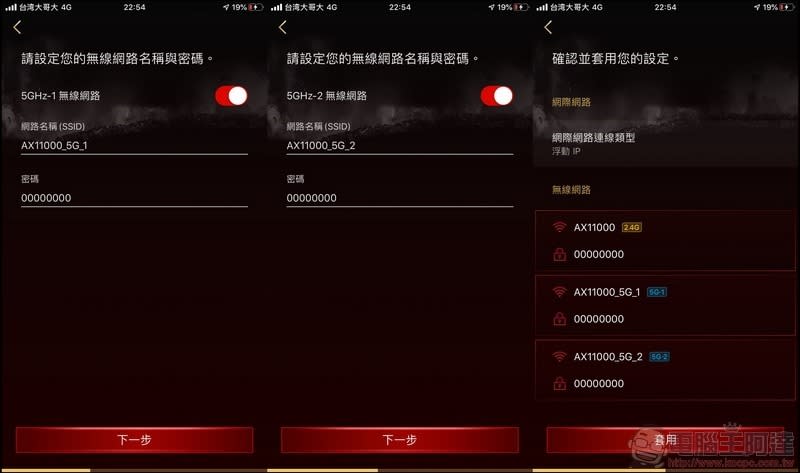
都設定完成以後,稍待設定網路連線以及測試網路連線後即可完成設定:

完成設定後,即可在主頁面看到我的設備清單內新增了TP-Link Archer AX11000,點進去即可看到TP-Link Archer AX11000的主畫面:

在主畫面上方可以看到連線狀態、連線數量,中間可以看到網路速度,但這邊要特別注意的是,此網路速度表示的是從路由器到外網的速度,並非手機端透過路由器到外網的速度,而下方則是可以看到網路資訊:

網路資訊部分可以另外設定客戶網路,主要是區分是否在同一個區網之下,以避免不必要的資料外流:

在主頁面下,用戶端頁面可以看到所有網路連線的使用狀況:

在主頁面最下方,可以點選家庭照護頁面,家庭照護主要有三大功能:家長監護、防毒、QoS網路優化:
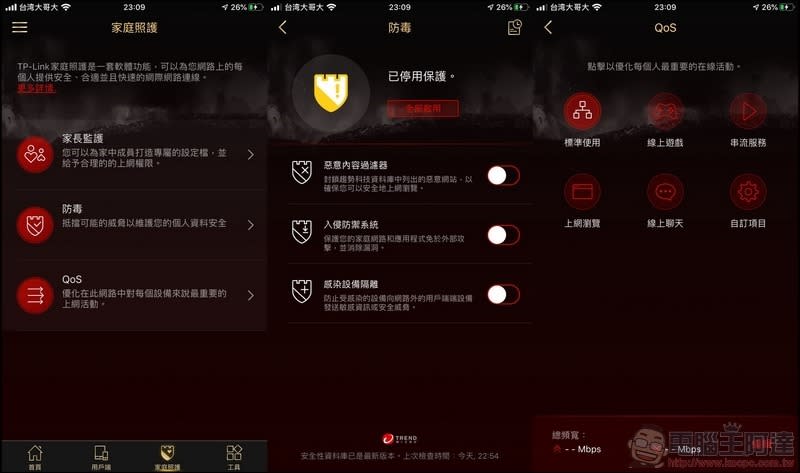
家長監護部分,即是可以設定個別過濾器層級,針對不同的使用者設定不同的瀏覽權限,以避免小朋友誤觸不該接觸到的網站類型:

除了瀏覽限制以外,也可以進行時間管理,設定使用時間限制以及就寢時間:
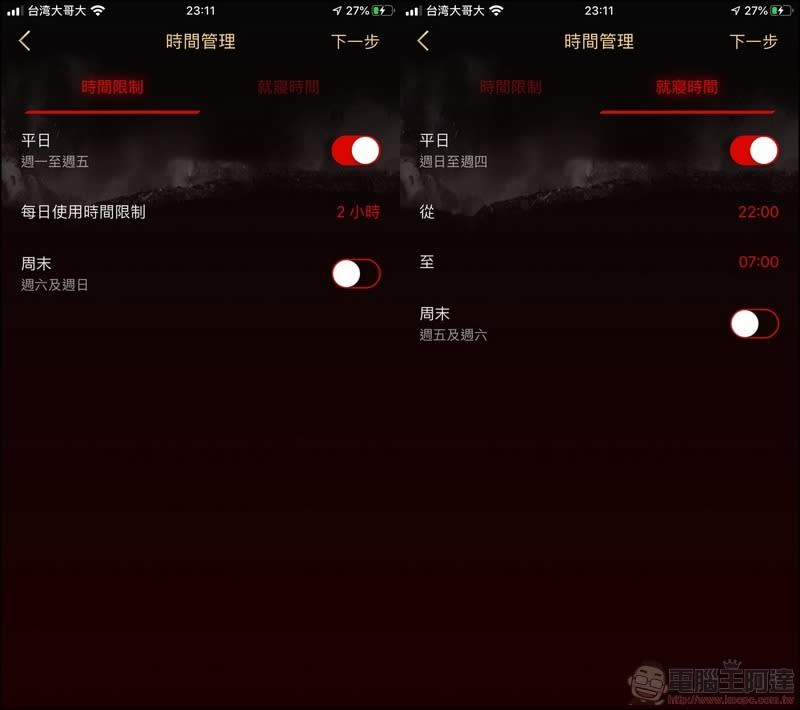
都設定完成以後,就可以將所需要管理的設備加以管理:

防毒的部分,TPLink與趨勢科技合作,共同保護您的網路安全,避免病毒在區網內流竄,在右上角也可以查看防毒的實際作用:
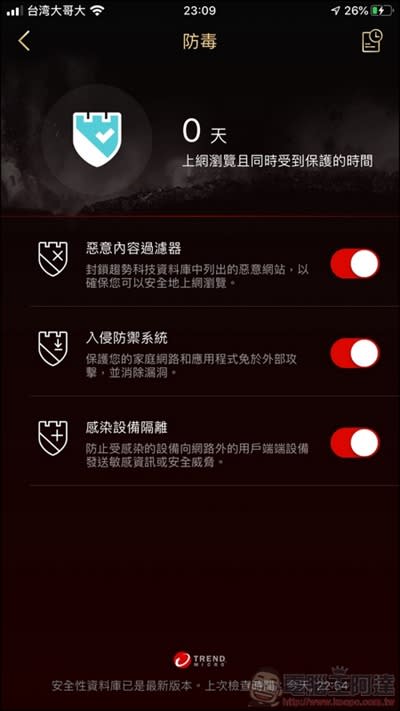
QoS的部分,則是可以進行網路分配做優化,針對不同的使用類型、時段,搭配不同的QoS可以有效的達到網路使用:
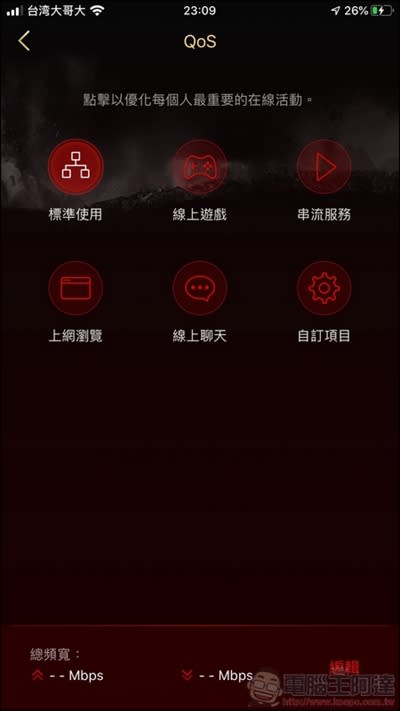
最後,在工具的部分可以進行一些簡單的細部設定:

不過還是有部分功能必須得使用電腦端進行更進階的設定,接下來我們就來看看有甚麼樣特別的設定吧。
進階設定
接著我們使用電腦端登入來做一些更進一步的設定,當然如果只是要簡單使用的話,當然可以使用APP即可:

進到首頁的部分,就可以看到基本設定的主頁面。在基本設定內,能得到的資訊跟可進行的設定大多與APP雷同,小編就挑不同的部分加以說明:
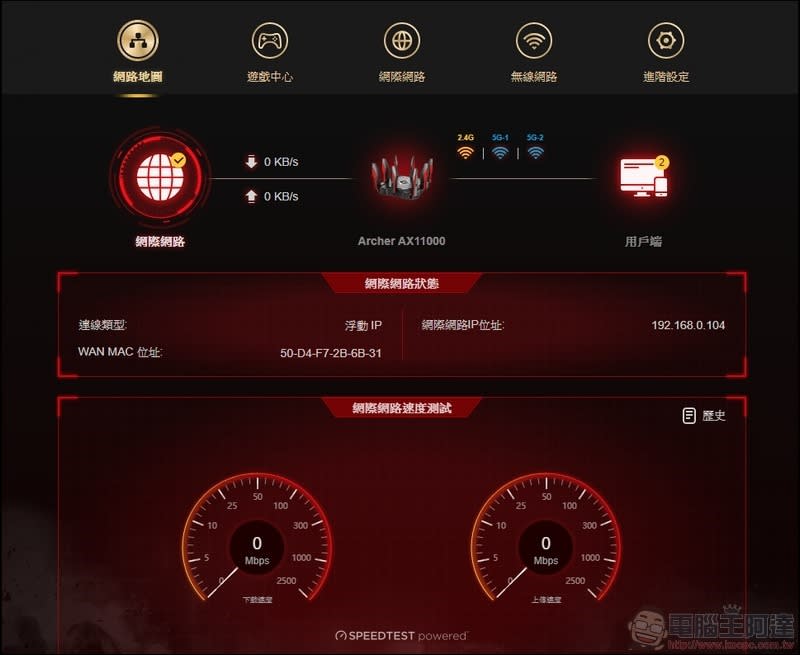
在基本設定下,可以另外看到USB硬碟這個區塊,主要就是前面小編提到的網路共享功能,將隨身硬碟接上以後就可以看到硬碟以連接訊息:
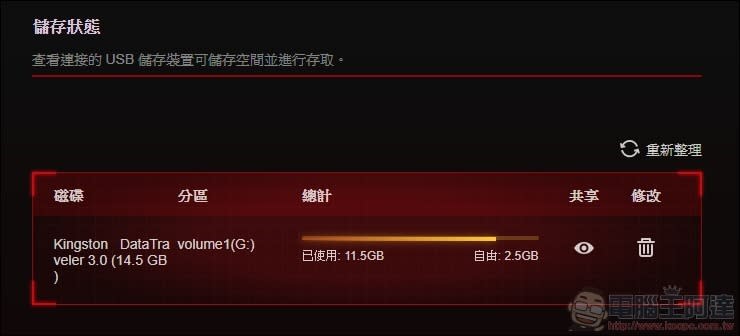
接著在USB共享頁面下方可以進行共享設定,除了快速的幫你建立網路芳鄰外,同時也可以開啟FTP功能,透過FTP在檔案傳輸上有更好的便利性:
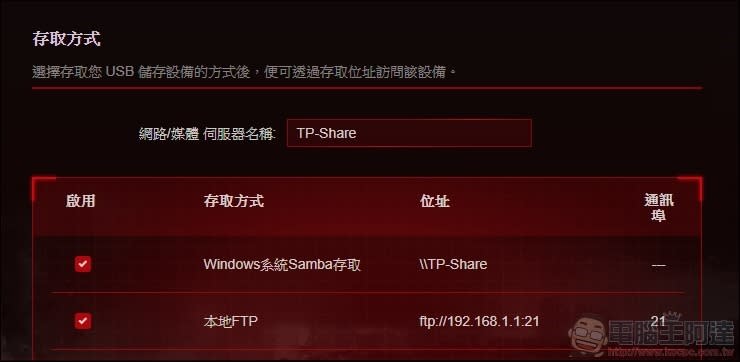
設定完成後,即可以在網路芳鄰上,非常簡單的就找到了共享的隨身硬碟:
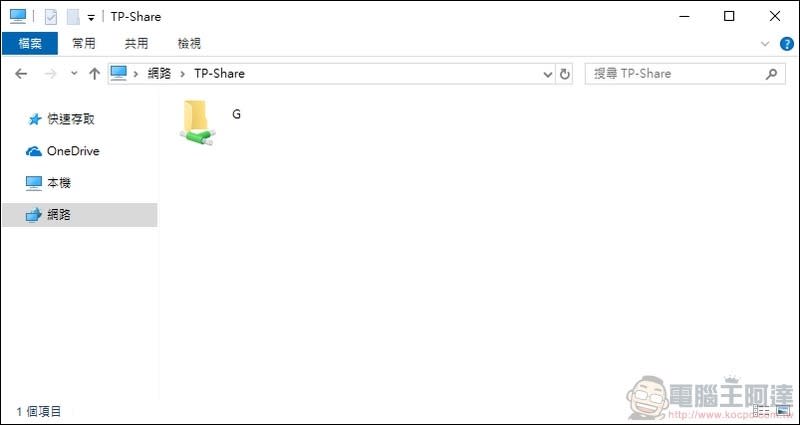
FTP的檔案續傳功能,在檔案傳輸上有著更好的體驗:
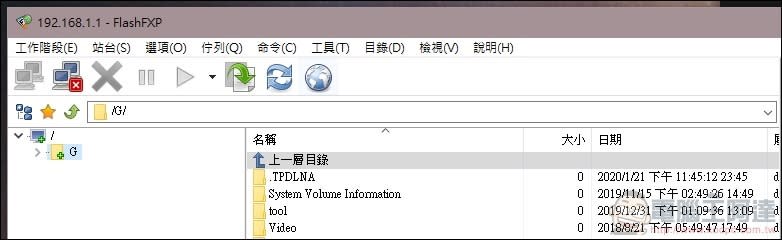
在共享USB的部分,進階設定可以另外設定時光機,以避免共享資源的情況下有誤刪的情況發生:
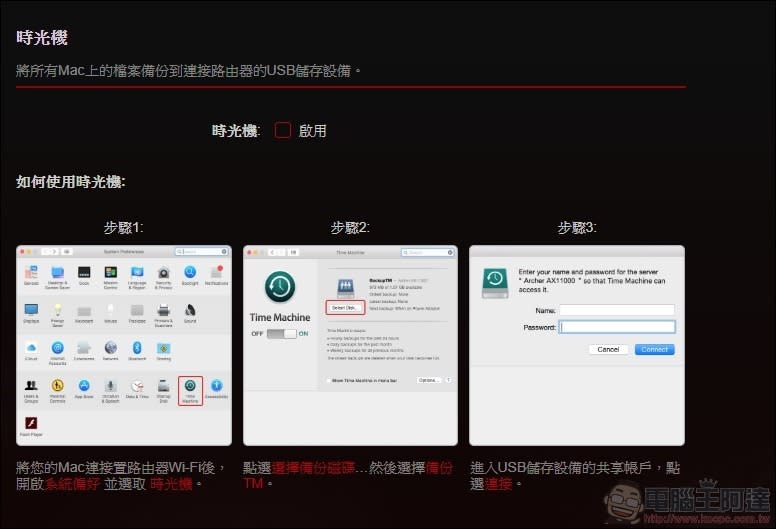
在區網設定部分,裡面可以進行鏈路聚合,會將LAN2與LAN3用於鏈路聚合,這對於有大檔傳輸需求的區網來說非常實用:

在IPTV部分也可以針對後面四個LAN port進行功能設定:
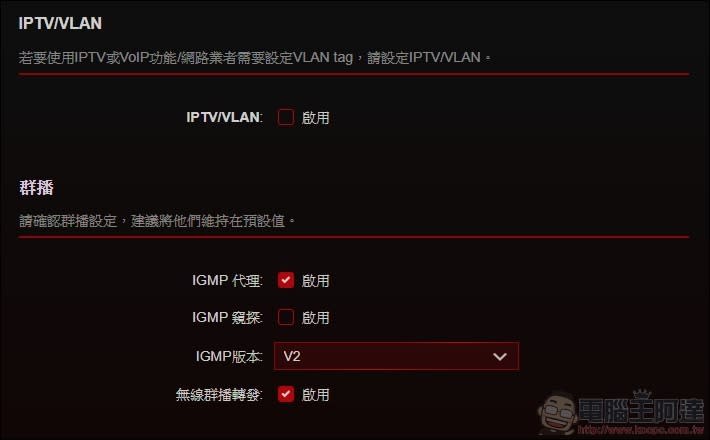
接著就是智慧連線的部分,在三頻的情況下,自動切換最佳網路頻段會是更需要的,因此智慧連線的開啟非常重要,尤其是在偵測使用端為遊戲的情況下,還可以透過遊戲中心進行延遲優化等等:

存取管理的部分,則可以進行黑名單的設定,以避免部分裝置長時間霸佔網路或是拒絕往來等等,非常便利:

在VPN連結的部分,則是可以設定OpenVPN以及PPTP VPN:
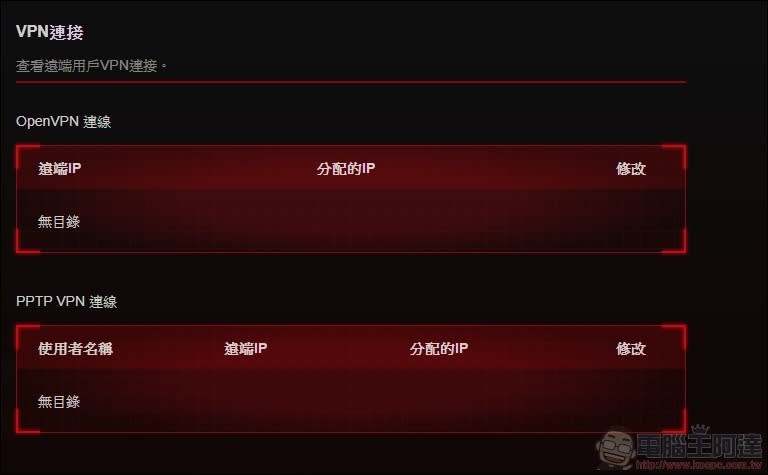
遊戲中心
在Archer AX11000電競路由器中,最為重要的就是在電腦端可以另外控制遊戲中心,也是因為有了遊戲中心,因此把有關於遊戲所需要的網路控制都放到了遊戲中心統一管理,其中最重要的就是設備優先!!! 自己常用的設備當然就開啟最優先模式囉:
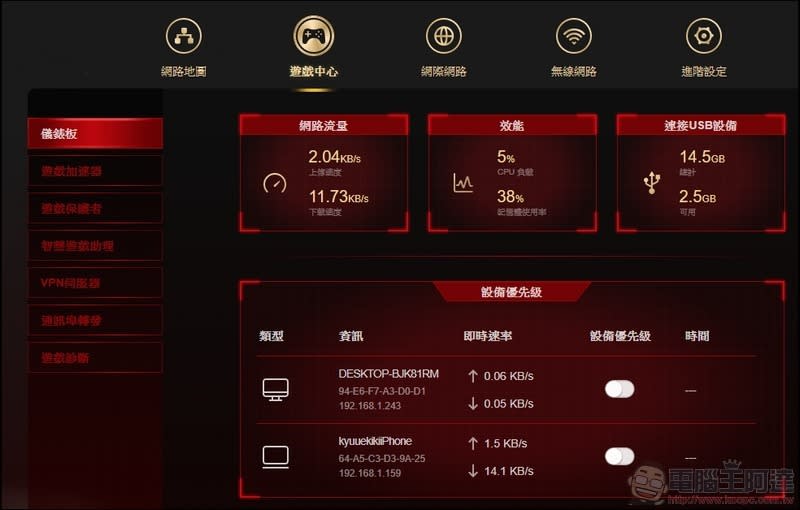
流量的監控也移到了遊戲中心,可以在儀錶板上直接檢視網路流量:
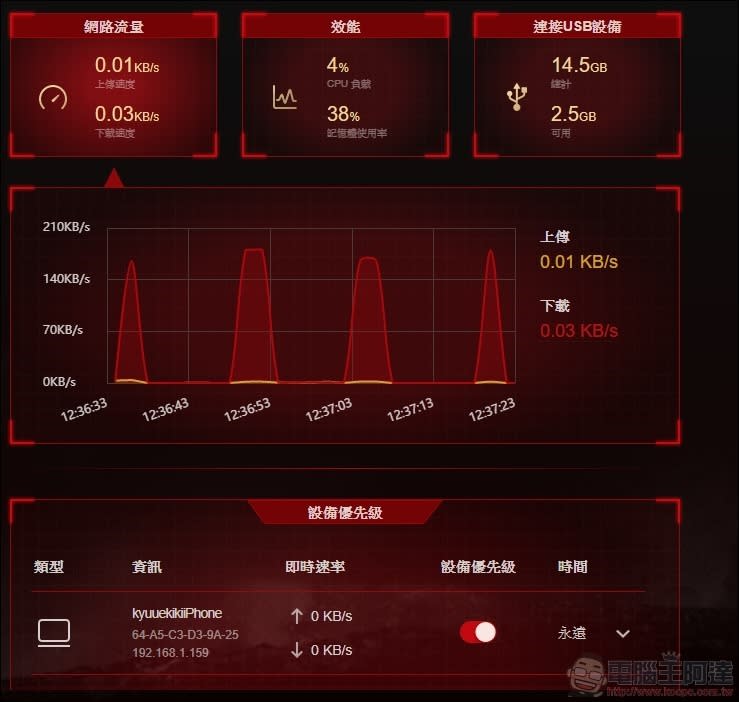
CPU與記憶體的使用也在遊戲中心可以看到:

遊戲加速器的開啟可以讓遊戲網路使用者獲得更好的網路延遲,讓遊戲進行更為順手:

效能實測
說了那麼多,無線網路最重要的就是連線速度,因此接下來我們就進行網速的實際測試。當然一般的遮蔽測試,就從在機台旁邊的全速開始:
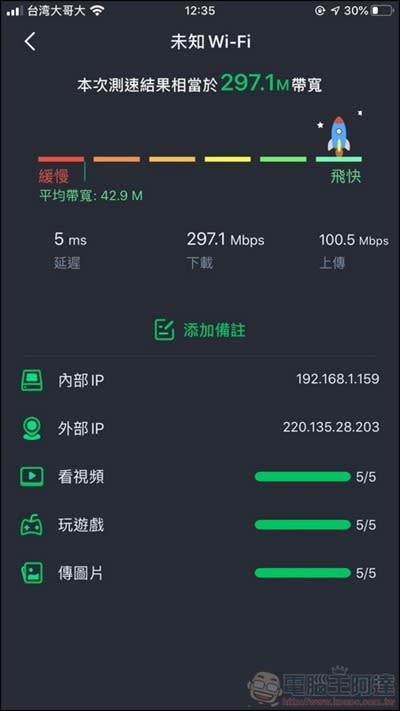
接著小編來到了房間內的廁所,關上門後測試,發現不僅僅只是延遲非常低,下載速度也不會因為隔著兩道牆而衰減太多,上傳速度則是完全沒有減少:

當然最重要的是802.11ax的網路測試,雖說小編的電腦還處於一個比較老舊的X99主板系列,但透過了更換無線網路晶片Intel Wi-Fi 6 AX200 160MHz,同樣也是可以享有高速的無線網路:

實際連線狀況,在無線沒有太多干擾的情況下,速度可以跑到2.4Gbps:

在2.4Gbps的情況下,檔案傳輸的速度透過了外接USB 3.0隨身碟,利用FTP連線進行檔案傳輸,可以發現還是擁有一秒大約92.5 MB/s的傳輸速度,1.02GB的4K影片花費了11秒就傳輸完畢,對於無線網路來說,擁有著非常高速的便利性:

總結
TP-Link Archer AX11000三頻電競路由器,展現出了旗艦級的網路服務。除了TP-Link獨有的智慧功能外,更是在三頻的情況下,讓電競的低延遲得以有了更好的操作空間,尤其是在Wi-Fi 6越來越多裝置作為基本配置的情況下,高速網路的時代即將來臨,而想要享受高速的電競網路,就需要搭配最強效的三頻電競路由器- TP-Link Archer AX11000。


 Yahoo奇摩新聞
Yahoo奇摩新聞 